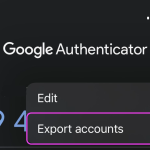Η προσωρινή μνήμη (cache) του Facebook Messenger είναι χρήσιμη για την επιτάχυνση της εφαρμογής, αλλά με τον καιρό μπορεί να γεμίσει και να προκαλέσει καθυστερήσεις ή προβλήματα στην απόδοση. Αν θέλετε να καθαρίσετε την προσωρινή μνήμη του Messenger για να απελευθερώσετε χώρο ή να λύσετε πιθανά σφάλματα, δείτε πώς να το κάνετε σε κινητά τηλέφωνα και υπολογιστές.
Διαγραφή προσωρινής μνήμης στο τηλέφωνο (Android)
- Ανοίξτε τις Ρυθμίσεις (Settings) του τηλεφώνου σας.
- Μεταβείτε στην ενότητα Εφαρμογές (Apps) ή Διαχείριση Εφαρμογών.
- Βρείτε και επιλέξτε το Facebook Messenger από τη λίστα.
- Πατήστε Αποθήκευση (Storage).
- Επιλέξτε Διαγραφή προσωρινής μνήμης (Clear Cache).
Αυτό θα διαγράψει μόνο τα προσωρινά αρχεία και δεν θα επηρεάσει τα μηνύματα ή τις ρυθμίσεις σας.
Διαγραφή προσωρινής μνήμης στο iPhone
Σε iPhone, δεν υπάρχει απευθείας επιλογή για διαγραφή προσωρινής μνήμης εφαρμογών. Η καλύτερη λύση είναι:
- Απεγκατάσταση και επανεγκατάσταση της εφαρμογής Messenger.
Για να το κάνετε:
- Πατήστε παρατεταμένα το εικονίδιο του Messenger.
- Επιλέξτε Απεγκατάσταση εφαρμογής.
- Μεταβείτε στο App Store και εγκαταστήστε ξανά το Messenger.
Διαγραφή προσωρινής μνήμης στο υπολογιστή
Η εφαρμογή Facebook Messenger για υπολογιστές συνήθως δεν κρατά μεγάλο όγκο προσωρινής μνήμης. Ωστόσο, αν χρησιμοποιείτε Messenger μέσω browser:
- Καθαρίστε την προσωρινή μνήμη του browser σας (Chrome, Firefox, Edge κτλ.) από τις ρυθμίσεις του.
- Αυτό θα επηρεάσει και άλλες ιστοσελίδες, γι’ αυτό βεβαιωθείτε ότι καταλαβαίνετε τι διαγράφετε.
Συμπέρασμα
Η διαγραφή της προσωρινής μνήμης του Facebook Messenger μπορεί να βελτιώσει την απόδοση της εφαρμογής και να λύσει μικρά προβλήματα. Ανάλογα με τη συσκευή που χρησιμοποιείτε, η διαδικασία διαφέρει, αλλά είναι πάντα απλή και γρήγορη.